|
VAŽNO: Ideje u Excel sada su Analiziranje podataka Da bi bolje predstavljala način na koji ideje pojednostavnjuju, brže i intuitivnije analiziraju podatke, značajka je preimenovana uAnaliziranje podataka. Iskustvo i funkcionalnost iste su i još uvijek usklađene s istim propisima o zaštiti privatnosti i licenciranju. Ako ste na kanalu Semi-Annual Enterprise, možda će vam se i dalje prikazivati "Ideje" Excel ažuriranja. |

Analiziranje podataka u Excel omogućuje vam razumijevanje podataka putem upita na prirodnom jeziku koji vam omogućuju postavljanje pitanja o podacima bez pisanja složenih formula. Osim toga, Analiziranje podataka nudi vizualne sažetke, trendove i uzorke visoke razine.
Imate pitanje? Možemo odgovoriti!
Jednostavno odaberite ćeliju u rasponu podataka > odaberite Analiziranje podataka na kartici Polazno. Analiziranje podataka u Excel će analizirati podatke i vratiti zanimljive vizuale o njima u oknu zadatka.
Ako vas zanimaju konkretnije informacije, možete unijeti pitanje u okvir upita pri vrhu okna, a zatim pritisnuti Enter. Analiza podataka ponudit će odgovore vizualima kao što su tablice, grafikoni ili zaokretne tablice koje se zatim mogu umetnuti u radnu knjigu.
Ako vas zanima istraživanje podataka ili samo želite znati što je moguće, Analiziranje podataka nudi i personalizirana predložena pitanja kojima možete pristupiti odabirom okvira za upite.
Isprobajte predložena pitanja
Samo postavite pitanje
Odaberite tekstni okvir pri vrhu okna Analiza podataka i prikazat će vam se popis prijedloga na temelju podataka.
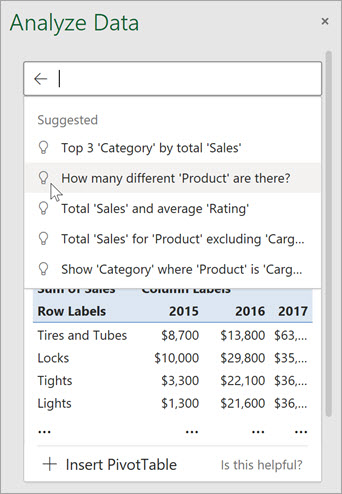
Možete unijeti i određeno pitanje o svojim podacima.
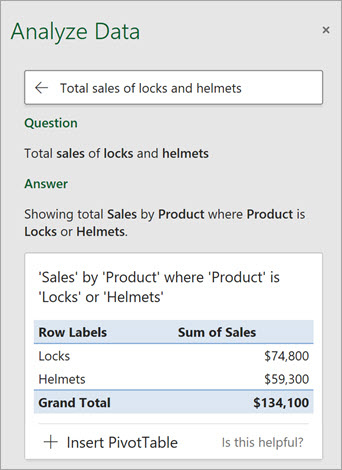
Napomene:
-
Analiziranje podataka je dostupna pretplatnicima na Microsoft 365 na engleskom, francuskom, španjolskom, njemačkom, pojednostavljenom kineskom i japanskom. Ako ste pretplatnik na Microsoft 365, provjerite imate li najnoviju verziju sustava Office. Dodatne informacije o različitim kanalima ažuriranja za Office potražite u članku: Pregled kanala ažuriranja za aplikacije sustava Microsoft 365.
-
Funkcionalnost upita na prirodnom jeziku Analiziranje podataka korisnicima postaje dostupna postupno. Možda trenutno nije dostupna u svim državama ili regijama.
Budite specifični uz Analiziranje podataka
Ako nemate pitanje na umu, osim prirodnog jezika, Analiziranje podataka analizira i pruža vizualne sažetke, trendove i uzorke visoke razine.
Možete uštedjeti vrijeme i dobiti fokusiraniju analizu tako da odaberete samo polja koja želite vidjeti. Kada odaberete polja i kako ih sažeti, Analiziranje podataka ostale dostupne podatke – ubrzava postupak i prikazuje manje ciljanih prijedloga. Na primjer, možda želite vidjeti zbroj prodaje po godini. Možete i zatražiti Analiziranje podataka prikazati prosječnu prodaju po godini.
Odaberite Koja vas polja najviše zanimaju?
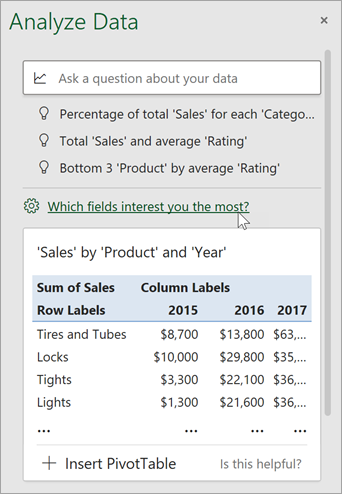
Odaberite polja i kako sažeti njihove podatke.
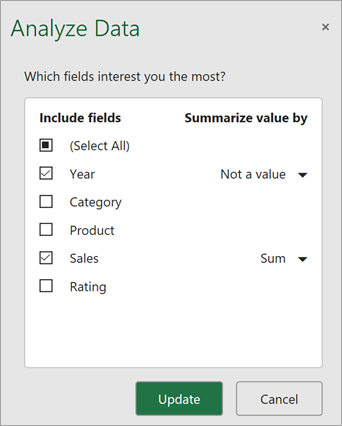
Analiziranje podataka nudi manje ciljanih prijedloga.
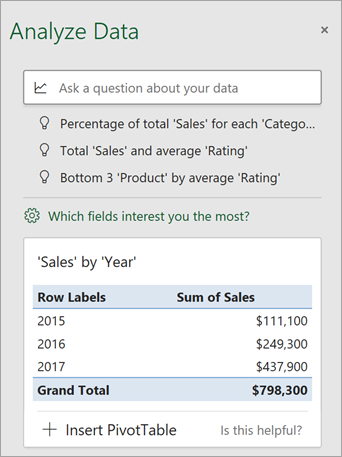
Napomena: Mogućnost Nije vrijednost na popisu polja odnosi se na polja koja se inače ne zbraju ili ne izračunavaju prosjekom. Primjerice, ne biste zbrojili prikazane godine, ali možete zbrojiti vrijednosti prikazanih godina. Ako se koristi s drugim poljem zbrojenim ili prosječnim, vrijednost ne funkcionira kao oznaka retka, ali ako se koristi sama po sebi , vrijednost ne broji jedinstvene vrijednosti odabranog polja.
Analiziranje podataka najbolje funkcionira s čistim tabličnim podacima.
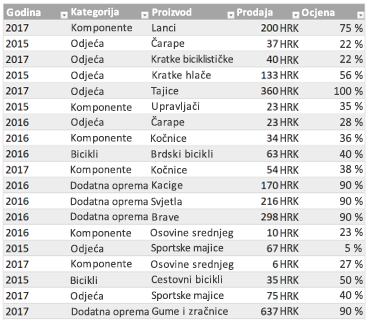
Evo nekoliko savjeta za najbolje Analiziranje podataka:
-
Analiziranje podataka najbolje funkcionira s podacima oblikovanima kao tablica programa Excel. Da biste stvorili Excel tablicu, kliknite bilo gdje u podacima, a zatim pritisnite Ctrl + T.
-
Provjerite imate li dobra zaglavlja za stupce. Zaglavlja trebaju za svaki stupac biti jedan redak jedinstvenih natpisa koji nisu prazni. Izbjegavajte duple retke zaglavlja, spojene ćelije itd.
-
Ako koristite složene, ugniježđene podatke, možete koristiti Power Query radi pretvaranja tablica s unakrsnim karticama ili većim brojem redaka zaglavlja.
Niste dobili Analiziranje podataka ? Problem je vjerojatno kod nas, a ne kod vas.
Evo nekoliko razloga zašto Analiziranje podataka možda neće funkcionirati na vašim podacima:
-
Analiziranje podataka trenutno ne podržava analizu skupova podataka više od 1,5 milijuna ćelija. Trenutno ne postoji zaobilazno rješenje za to. U međuvremenu možete filtrirati podatke, a zatim ih kopirati na drugo mjesto da biste Analiziranje podataka na njemu.
-
Nizovi datuma kao što je "2017-01-01" bit će analizirani kao da su tekstni nizovi. Kao zaobilazno rješenje, stvorite novi stupac koji koristi funkcije DATE ili DATEVALUE i oblikujte ga kao datum.
-
Analiziranje podataka neće funkcionirati kada je Excel u načinu kompatibilnosti (npr. kada je datoteka u .xls obliku). U međuvremenu spremite datoteku kao .xlsx ,xlsm ili .xlsb datoteku.
-
I spojene se ćelije mogu teško shvatiti. Ako pokušate centrirati podatke, kao što je zaglavlje izvješća, kao zaobilazno rješenje možete ukloniti sve spojene ćelije, a zatim ih oblikovati pomoću Centriraj preko označenog. Pritisnite Ctrl + 1, a zatim odaberite Poravnanje > Vodoravno > Centriraj preko označenog.
Analiziranje podataka najbolje funkcionira s čistim tabličnim podacima.
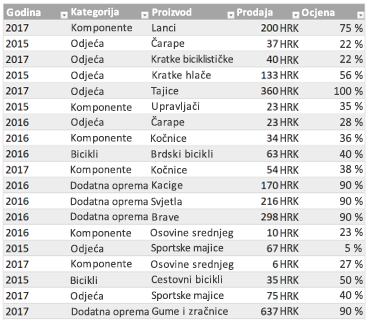
Evo nekoliko savjeta za najbolje Analiziranje podataka:
-
Analiziranje podataka najbolje funkcionira s podacima oblikovanima kao tablica programa Excel. Da biste stvorili tablicu programa Excel, kliknite bilo gdje u podacima, a zatim pritisnite

-
Provjerite imate li dobra zaglavlja za stupce. Zaglavlja trebaju za svaki stupac biti jedan redak jedinstvenih natpisa koji nisu prazni. Izbjegavajte duple retke zaglavlja, spojene ćelije itd.
Niste dobili Analiziranje podataka ? Problem je vjerojatno kod nas, a ne kod vas.
Evo nekoliko razloga zašto Analiziranje podataka možda neće funkcionirati na vašim podacima:
-
Analiziranje podataka trenutno ne podržava analizu skupova podataka više od 1,5 milijuna ćelija. Trenutno ne postoji zaobilazno rješenje za to. U međuvremenu možete filtrirati podatke, a zatim ih kopirati na drugo mjesto da biste Analiziranje podataka na njemu.
-
Nizovi datuma kao što je "2017-01-01" bit će analizirani kao da su tekstni nizovi. Kao zaobilazno rješenje, stvorite novi stupac koji koristi funkcije DATE ili DATEVALUE i oblikujte ga kao datum.
-
Analiziranje podataka ne može analizirati podatke Excel je u načinu kompatibilnosti (npr. kada je datoteka u .xls obliku). U međuvremenu spremite datoteku kao .xlsx, .xlsm ili .xslb datoteku.
-
I spojene se ćelije mogu teško shvatiti. Ako pokušate centrirati podatke, kao što je zaglavlje izvješća, kao zaobilazno rješenje možete ukloniti sve spojene ćelije, a zatim ih oblikovati pomoću Centriraj preko označenog. Pritisnite Ctrl + 1, a zatim odaberite Poravnanje > Vodoravno > Centriraj preko označenog.
Analiziranje podataka najbolje funkcionira s čistim tabličnim podacima.
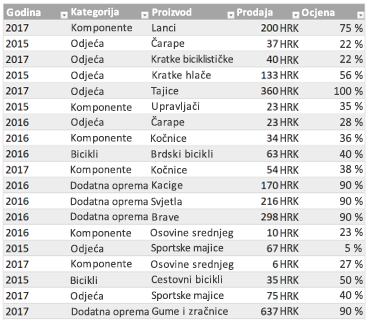
Evo nekoliko savjeta za najbolje Analiziranje podataka:
-
Analiziranje podataka najbolje funkcionira s podacima oblikovanima kao tablica programa Excel. Da biste stvorili Excel tablicu, kliknite bilo gdje u podacima, a zatim Polazno > tablice > Oblikuj kao tablicu.
-
Provjerite imate li dobra zaglavlja za stupce. Zaglavlja trebaju za svaki stupac biti jedan redak jedinstvenih natpisa koji nisu prazni. Izbjegavajte duple retke zaglavlja, spojene ćelije itd.
Niste dobili Analiziranje podataka ? Problem je vjerojatno kod nas, a ne kod vas.
Evo nekoliko razloga zašto Analiziranje podataka možda neće funkcionirati na vašim podacima:
-
Analiziranje podataka trenutno ne podržava analizu skupova podataka više od 1,5 milijuna ćelija. Trenutno ne postoji zaobilazno rješenje za to. U međuvremenu možete filtrirati podatke, a zatim ih kopirati na drugo mjesto da biste Analiziranje podataka na njemu.
-
Nizovi datuma kao što je "2017-01-01" bit će analizirani kao da su tekstni nizovi. Kao zaobilazno rješenje, stvorite novi stupac koji koristi funkcije DATE ili DATEVALUE i oblikujte ga kao datum.
Stalno poboljšavamo Analiziranje podataka
Čak i ako nemate bilo koji od navedenih uvjeta, možda nećemo pronaći preporuku. To je zato što tražimo određeni skup razreda uvida, a servis ne pronalazi uvijek nešto. Neprestano radimo na proširenju vrsta analize koje servis podržava.
Ovdje navodimo trenutno dostupne vrste:
-
Rank: rangira i ističe stavku koja je znatno veća od ostalih stavki.
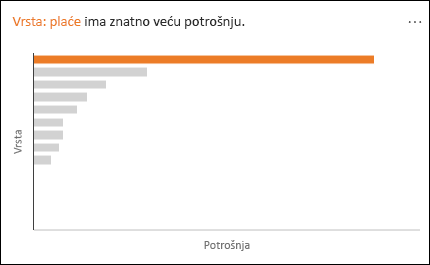
-
Trend: ističe postojanje stabilnog uzorka trenda tijekom vremenskog niza podataka.

-
Netipična vrijednost: ističe netipične vrijednosti u vremenskom nizu.

-
Većina: pronalazi slučajeve kada se većina ukupne vrijednosti može pripisati jednom faktoru.
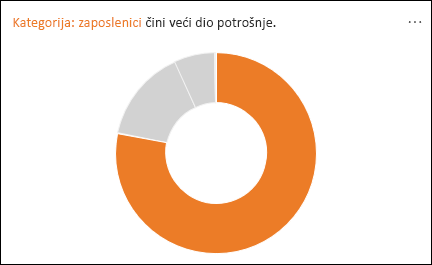
Ako ne dobivate nikakve rezultate, pošaljite nam povratne informacije tako da odaberete Datoteka > Povratne informacije.
Budući Analiziranje podataka analizira vaše podatke pomoću usluga umjetne inteligencije, možda ćete biti zabrinuti zbog sigurnosti podataka. You can read the Microsoft privacy statement for more details.
Analiziranje podataka koristi materijal trećih strana. Ako želite pročitati pojedinosti, pročitajte članak Informacije o licenciranju za analizu podataka.
Treba li vam dodatna pomoć?
Uvijek možete postaviti pitanje stručnjaku u tehničkoj zajednici za Excel ili zatražiti podršku u zajednicama.










